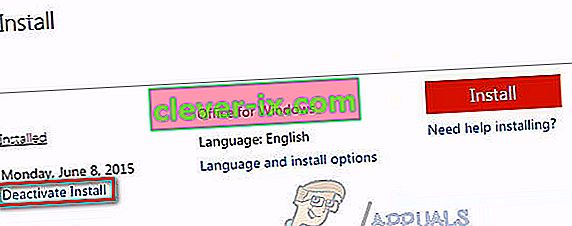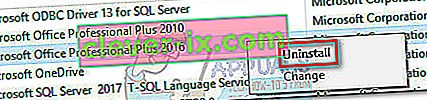Spostare un'installazione di Office esistente precedente su un altro computer può essere un'attività scoraggiante se non si è sicuri da dove iniziare. Microsoft ha semplificato il processo con le ultime iterazioni di Office, ma il trasferimento di una licenza di Microsoft Office 2010 o Office 2013 non è così intuitivo come vorremmo.

Per spostare l'installazione di Office su un computer diverso, è necessario soddisfare le tre condizioni seguenti:
- Devi possedere il codice Product Key di 25 caratteri che ti è stato fornito quando hai acquistato la licenza.
- Il tuo tipo di licenza deve essere trasferibile. Sono trasferibili solo i tipi di licenza "retail" e "FPP" .
- Un supporto di installazione (disco o file) per Office che corrisponde al codice Product Key .
Nota: tieni presente che le condizioni di cui sopra non si applicano ai nuovi abbonamenti a Office 365 oa Office 2016 . Ultimamente, Microsoft ha associato le licenze all'account di posta elettronica del cliente (non all'hardware). Puoi spostarlo facilmente tramite la pagina Il mio account (qui). È possibile passare alla fine dell'articolo per i passaggi dettagliati su come gestire l' abbonamento a Office 365 / Office 2016 .
Ora torna al vecchio modo di trasferire un'installazione di Office. Microsoft ha venduto molti diversi tipi di licenza di Office nel corso degli anni. Prima che Microsoft collegasse la licenza all'account di posta elettronica dell'utente, era difficile capire quale licenza possedevi. E lo è ancora, come vedrai tra un momento.
Di seguito sono riportati 3 passaggi importanti che ti aiuteranno a determinare se sei in grado di spostare la licenza di Office su un nuovo computer o meno. Esaminali e verifica se sei idoneo a migrare la tua licenza su un nuovo computer. Se tutto è in ordine, puoi procedere con la guida sul trasferimento della licenza di Office.
Nota: come indicato sopra, i passaggi seguenti si applicano solo alle licenze Office 2010 e Office 2013 . Se possiedi una licenza di Office 365 o Office 2016, puoi saltare i tre passaggi seguenti, poiché la tua licenza è sicuramente trasferibile.
Passaggio 1: identifica il tipo di licenza di Office
Prima di esaminare i tipi di licenza, c'è una cosa che devi capire sulle licenze di Microsoft Office. Quando acquisti la licenza, non significa che ne sei il proprietario e che puoi farne ciò che preferisci. I termini della licenza indicano chiaramente che stai noleggiando il software Office. Questo è il motivo per cui tutti sono dotati di alcune restrizioni, come vedrai nei passaggi 2 e 3 .
Ecco un elenco dei tipi di licenza di Office più popolari:
- FPP (Full Product Pack) : il tipo di licenza più popolare, solitamente venduto in una scatola di plastica gialla. Può essere acquistato anche online.
- HUP (Home Use Program) - Un'altra variante del tipo FPP, di solito è più economica ma difficile da ottenere.
- OEM (Original Equipment Manufacturer) : questo tipo di licenza è installato per impostazione predefinita su alcuni computer. Non è disponibile su supporti fisici CD.
- PKC (Product Key Card) - I PKC sono generalmente venduti online o nei negozi in un formato simile a una carta (non possono essere portati su CD).
- POSA (Point of Sale Activation) - Questi sono generalmente ottenuti da negozi online e alcuni altri negozi al dettaglio. Includono un codice Product Key ma nessun supporto di installazione.
- ACCADEMICO - Precedentemente venduto per studenti dell'istruzione secondaria. Da allora il programma è stato interrotto.
- ESD (Electronic Software Download) - Esclusivo software elettronico che si ottiene solo da negozi online e negozi al dettaglio. Includono un codice Product Key ma nessun supporto di installazione.
- NFR (Not For Resale) - Queste licenze vengono solitamente cedute per motivi promozionali (come premi, premi di partecipazione, ecc.)
Di tutti questi tipi di licenza di Office, solo FPP, HUP, PKC, POSA ed ESD possono essere spostati su un altro computer. Ecco una guida rapida per verificare se la tua licenza è trasferibile:
- Accedi al menu Start (angolo in basso a sinistra) e cerca " cmd ". Quindi, fai clic con il pulsante destro del mouse su Prompt dei comandi e scegli Esegui come amministratore.
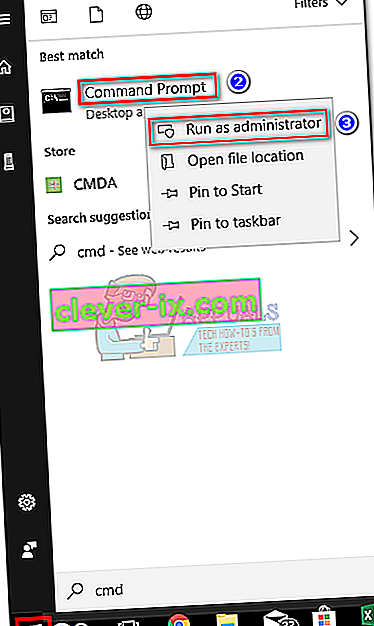
- Quindi, utilizza il prompt dei comandi con privilegi elevati per accedere alla posizione della cartella di installazione di Office. Tieni presente che la tua posizione potrebbe essere diversa se imposti un percorso di installazione personalizzato. Digita " cd + * Office location path *" e premi Invio.

- Una volta arrivato alla cartella corretta, digita il seguente comando nel prompt dei comandi con privilegi elevati e premi Invio.
cscript ospp.vbs / dstatus
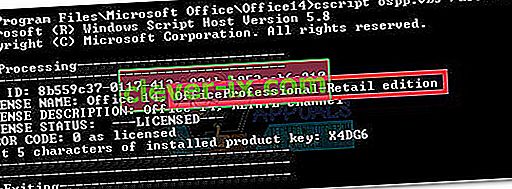
- Ci vorrà un po 'prima di vedere i risultati. Quindi, controlla il nome della licenza e la descrizione della licenza . Se contengono la parola " Vendita al dettaglio " o " FPP ", sei idoneo a spostarlo.
Se hai stabilito che la tua licenza è trasferibile, vai al passaggio 2.
Passaggio 2: verificare il numero di installazioni simultanee consentite
La maggior parte dei tipi di licenza di Office consentirà solo un'installazione su un computer . Ai tempi in cui Microsoft stava spingendo al massimo per superare gli altri concorrenti di Office, tutte le licenze al dettaglio includevano il diritto di installare Office su un secondo computer. Oltre a questo, il bundle " Home and Student " permetteva agli utenti di attivare la licenza su 3 diversi computer della casa.
Con questa mente, se disponi di una licenza di Office 2010, potresti essere in grado di installarla su un altro computer senza la necessità di trasferire la licenza. Tuttavia, a partire da Office 2013, il numero di installazioni simultanee è stato ridotto a 1 per tutti i pacchetti Retail .
Passaggio 3: verifica il diritto di trasferire la licenza
Se disponi di una sola installazione simultanea, probabilmente avrai la possibilità di trasferire la licenza da un computer a un altro. Ho detto probabilmente perché questo è vero solo per le licenze al dettaglio. Per tutti gli altri tipi di licenza, la licenza è destinata a morire insieme all'hardware e non può essere spostata.
Si prega di consultare questo collegamento (qui) per ulteriori informazioni sulle installazioni e sui diritti di trasferibilità. Dopo aver confermato il diritto di trasferire la licenza, passare alla guida sottostante associata alla versione di Office.
Come trasferire una licenza di Office 2010 / Office 2013
Ogni installazione di Office prevede due passaggi diversi che vanno di pari passo. La prima parte consiste nel passare attraverso la configurazione della configurazione richiesta per eseguire i programmi di Office. Una volta completata l'installazione, dovrai dimostrare a Microsoft di essere il legittimo proprietario della licenza. Questo di solito significa digitare il codice Product Key per attivare la suite Office.
Nota: tieni presente che ogni volta che attivi una suite Office 2010 o Office 2013, il processo di attivazione memorizzerà un'istantanea del tuo hardware. Queste informazioni vengono successivamente utilizzate da MS con controlli casuali per confermare che il programma non è stato spostato su un nuovo computer.
Nota 2: per completare il processo di migrazione della licenza, è necessario recuperare il codice Product Key. Il codice Product Key di solito si trova all'interno del contenitore che contiene il supporto di installazione. Se hai acquistato la licenza online, potresti essere in grado di recuperarla controllando il record di acquisto. C'è anche una terza opzione: ci sono una serie di utilità di terze parti in grado di estrarre il codice Product Key da una licenza di Office già installata. KeyFinder e ProduKey sono alcune delle opzioni più popolari.
Ecco una guida rapida su come trasferire la licenza di Microsoft Office su un altro computer :
- Disinstallare l'installazione di Office dal computer corrente. Tieni presente che devi disinstallarlo completamente (tramite Programmi e funzionalità ): l'eliminazione della sola cartella di installazione non libererà il conteggio delle attivazioni.
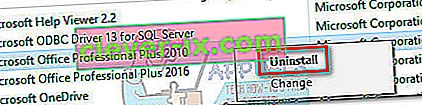
- Passa al tuo nuovo computer e assicurati che non sia installata una copia di prova gratuita limitata di Office. Se ne ha uno, disinstallalo prima di migrare la licenza di Office.
Nota: il sistema di attivazione di MS è noto per funzionare quando è necessario attivare Office su un computer con due copie disattivate installate.
- Installa la suite Office associata alla tua licenza tramite CD o altro supporto di installazione.
- Una volta completata l'installazione, apri qualsiasi programma dalla suite Office. Quindi, vai su File> Account, fai clic su Attiva prodotto (Cambia codice prodotto) e inserisci lo stesso codice prodotto.
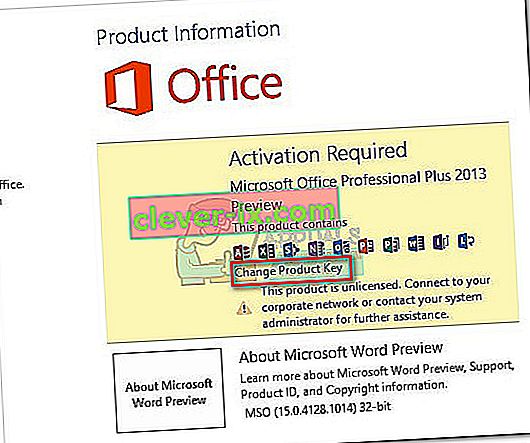 Nota: se il metodo di attivazione predefinito non riesce con l'errore "troppe installazioni" , sarà necessario eseguire l'attivazione per telefono. In tal caso, utilizza questo collegamento fornito da Microsoft (qui) per trovare e chiamare il numero verde associato al tuo paese di residenza. Dopo averlo chiamato, attendi pazientemente finché non ti viene offerta la possibilità di parlare con un tecnico di risposta, quindi spiega che stai trasferendo la licenza da un vecchio computer. Sono obbligati ad aiutarti a completare il processo di attivazione.
Nota: se il metodo di attivazione predefinito non riesce con l'errore "troppe installazioni" , sarà necessario eseguire l'attivazione per telefono. In tal caso, utilizza questo collegamento fornito da Microsoft (qui) per trovare e chiamare il numero verde associato al tuo paese di residenza. Dopo averlo chiamato, attendi pazientemente finché non ti viene offerta la possibilità di parlare con un tecnico di risposta, quindi spiega che stai trasferendo la licenza da un vecchio computer. Sono obbligati ad aiutarti a completare il processo di attivazione.
Questo è tutto! Hai migrato correttamente l' installazione di Office 2010 / Office 2013 su un nuovo computer.
Come trasferire una licenza di Office 365 / Office 2016
Rispetto al processo di spostamento di una licenza 2010 o 2013, la migrazione di una licenza di Office 365 / Office 2016 sembra una passeggiata nel parco. Con queste ultime iterazioni di Office, dovrai disattivare e disinstallare la licenza del primo sistema prima di migrarlo. Sembra più lavoro, ma in realtà è estremamente facile. Ecco una guida rapida all'intera operazione:
- Accedi a Microsoft Office e accedi alla pagina Il mio account tramite questo collegamento (qui). Quando viene richiesto di farlo, fornire le informazioni di accesso e fare clic sul pulsante Accedi .
- Dovresti vedere un elenco di tutti i tuoi prodotti correlati a Microsoft. Cerca una sezione Installa e fai clic sul pulsante Installa ad essa associato.
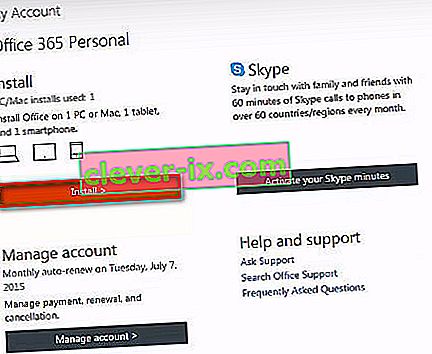 Nota: se hai un account amministratore, fai clic sull'icona delle impostazioni (in alto a destra) e fai clic sulle impostazioni di Office 365 .
Nota: se hai un account amministratore, fai clic sull'icona delle impostazioni (in alto a destra) e fai clic sulle impostazioni di Office 365 . - In Informazioni sull'installazione, fare clic sul pulsante Disattiva installazione .
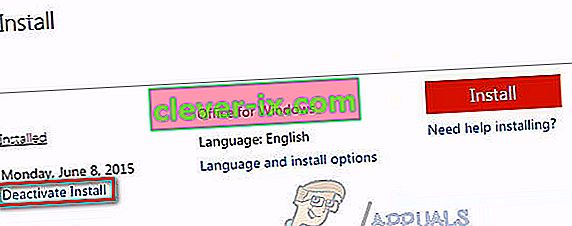
- Ti verrà chiesto di confermare. Quando ti viene chiesto di farlo, fai di nuovo clic su Disattiva e attendi che venga registrato.
- Una volta disattivata la licenza, vai su Programmi e funzionalità (premi il tasto Windows + R , quindi digita " appwiz.cpl ") e disinstalla l'installazione di Office associata alla licenza. Tieni presente che questo passaggio presuppone che ti trovi ancora sul vecchio computer che utilizzava in precedenza la licenza di Office.
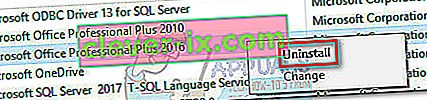
- Successivamente, passa al nuovo computer a cui desideri trasferire la licenza. Segui la stessa procedura che abbiamo fatto nei passaggi 1 e 2 . Una volta tornati alla sezione Informazioni sull'installazione in Il mio account , fare clic sul pulsante Installa .

- Dopo alcuni secondi, dovresti vedere che è in corso il download di un file setup.exe. Attendi il completamento e fai doppio clic sull'eseguibile, quindi segui le istruzioni visualizzate sullo schermo per installare Office sul tuo nuovo computer.
- Quando l'installazione è quasi installata, ti verrà chiesto di accedere con il tuo account Microsoft. Una volta che lo fai, devi solo aspettare un paio di secondi fino a quando la suite scarica alcuni file aggiuntivi in background.
Questo è tutto! Hai migrato correttamente l'installazione di Office 365 / Office 2016 su un nuovo computer.
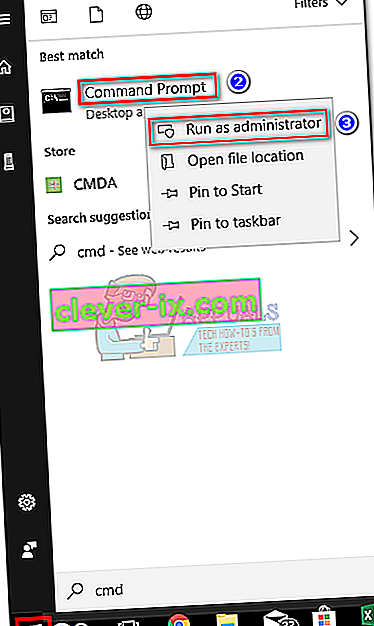

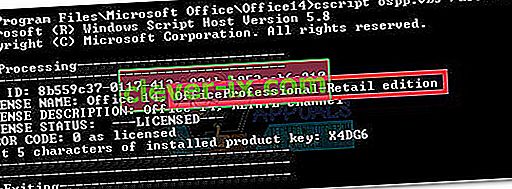
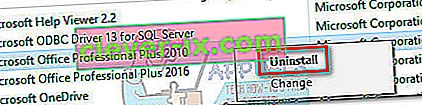
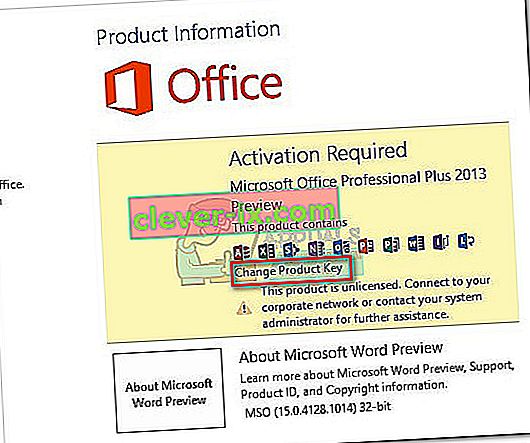 Nota: se il metodo di attivazione predefinito non riesce con l'errore "troppe installazioni" , sarà necessario eseguire l'attivazione per telefono. In tal caso, utilizza questo collegamento fornito da Microsoft (qui) per trovare e chiamare il numero verde associato al tuo paese di residenza. Dopo averlo chiamato, attendi pazientemente finché non ti viene offerta la possibilità di parlare con un tecnico di risposta, quindi spiega che stai trasferendo la licenza da un vecchio computer. Sono obbligati ad aiutarti a completare il processo di attivazione.
Nota: se il metodo di attivazione predefinito non riesce con l'errore "troppe installazioni" , sarà necessario eseguire l'attivazione per telefono. In tal caso, utilizza questo collegamento fornito da Microsoft (qui) per trovare e chiamare il numero verde associato al tuo paese di residenza. Dopo averlo chiamato, attendi pazientemente finché non ti viene offerta la possibilità di parlare con un tecnico di risposta, quindi spiega che stai trasferendo la licenza da un vecchio computer. Sono obbligati ad aiutarti a completare il processo di attivazione.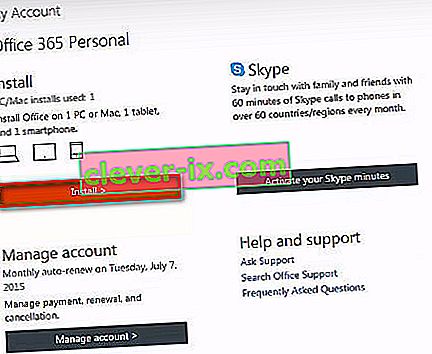 Nota: se hai un account amministratore, fai clic sull'icona delle impostazioni (in alto a destra) e fai clic sulle impostazioni di Office 365 .
Nota: se hai un account amministratore, fai clic sull'icona delle impostazioni (in alto a destra) e fai clic sulle impostazioni di Office 365 .